Apple製品のみでリモートおよびコラボレーション作業
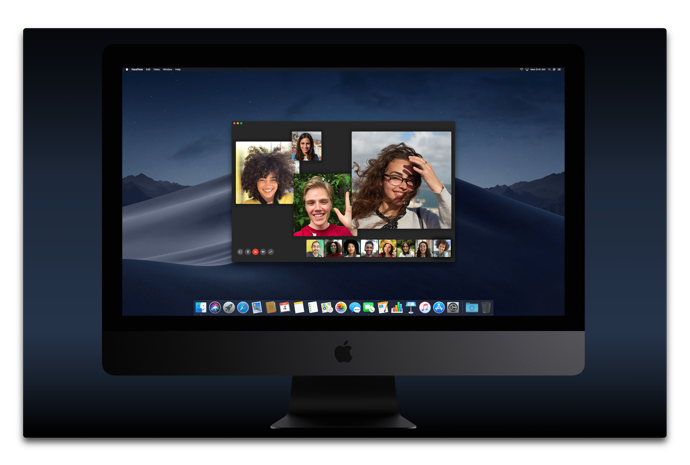
新型コロナウィルス(COVID-19)の影響で自宅作業になることもあるのではないかと思います、周囲の人々がApple製品で囲まれている場合、Apple固有のソリューションでのみで済ますことができます
グループFaceTimeでビデオ通話
グループFaceTimeを使用すると、通話中に最大32人と話すことができます
招待状を受け取ると、iPhone、iPad、Macのオーディオまたはビデオを使用して参加することができます、また、デバイス上のインテリジェンスを使用すると、FaceTimeは現在のスピーカーを前面に出して自動的にハイライト表示するので、会話を見失うことはありません
これらの会話はすべて、プライバシーのためにエンドツーエンドで暗号化されています
グループでメッセージ
グループメッセージを使用すると、チームの全員が写真、ビデオ、およびオーディオ メッセージの送受信、グループからの応答の確認、メッセージ効果の送受信、グループ名の指定、ユーザーの追加と削除、グループからの脱退を行うことができます
暗号化を行うと、ディスカッションは非公開のままです
拡張ディスプレイとしてiPadをセットアップ

Sidecarを使用して、iPadをApple Pencil / Mac用の外部ディスプレイ/高精度描画タブレットおよび高精度描画タブレットに変えることができます
これにより、2つのディスプレイで作業を行うことができます
iCloudファイル共有を使って一部のアプリ内から共同作業
少なくともある程度は他の人とコラボレーションできるアプリがいくつかあります
iPhone、iPad、Macで使用する場合のメモ、Pages、Numbers、Keynoteがあります、iCloud に保存されているドキュメントに他のユーザーを追加して、編集を行い、最新の変更を確認することもできます
画面をiMessageと共有する方法
チュートリアルをホストしたり、同僚、クライアント、クラスメートに Mac 画面を共有して意味を正確に示したりできます
メッセージ アプリで、共有をスクリーニングする連絡先を使用してスレッドを開始し、「詳細」 >「画面共有」 ボタンをクリックし、「画面の共有を依頼」を選択するか、連絡先で画面を共有するように要求します
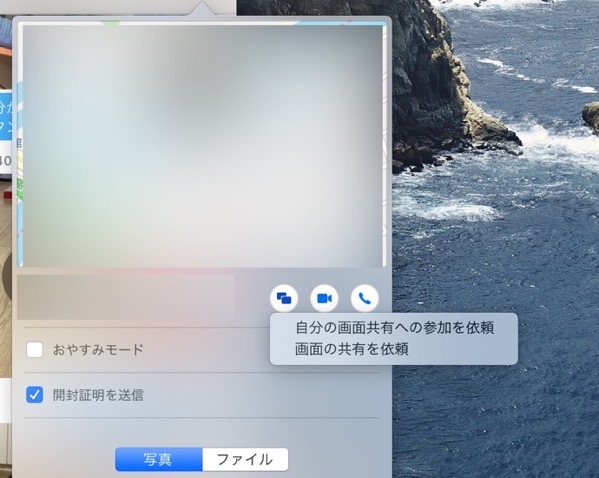
iPadまたはiPhoneで画面を記録する方法
iPhoneやiPadで何かをする方法を誰かに簡単に示すことができます
「設定」>「コントロール センター」>「コントロールのカスタマイズ」>「画面収録」 の横にある 「+」 をタップします
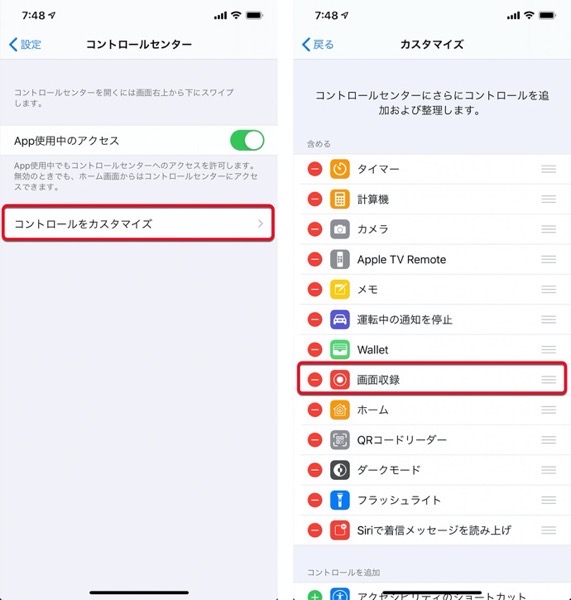
画面の右上隅から下にスワイプし、画面収録アイコンを長押しします「収録を開始」をタップします、完了したら写真でビデオにアクセスして共有します
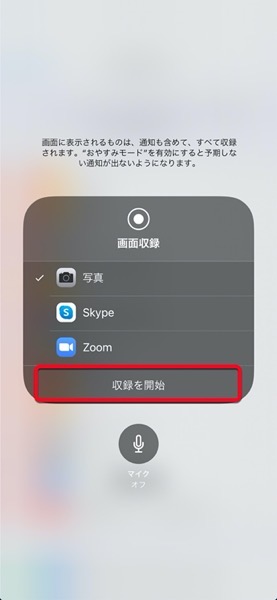
すべてのAppleデバイスで
同じ iCloud アカウントに複数の Apple デバイスがサインインしている場合、これらのシステムを一緒に使用して生産性を向上させることができます
- すべてのデバイス間でコピー&ペースト
- ハンドオフ
- Macの連携スケッチでスケッチを挿入
- マークアップ
- AirDrop
キスト、画像、写真、およびビデオをiPhone、iPadまたはMacにコピーし、コンテンツを別のAppleデバイスにぺーすとします
あるデバイスでドキュメント、電子メール、または他のプロジェクトの作業を開始し、近くの別のデバイスに切り替えて、ハンドオフで中断したところから再開します
近くにあるiPhoneまたはiPadを使用してスケッチを描いて、そのスケッチをMacの必要な場所(メール、メッセージ、書類、メモ、フォルダなど)で表示できます
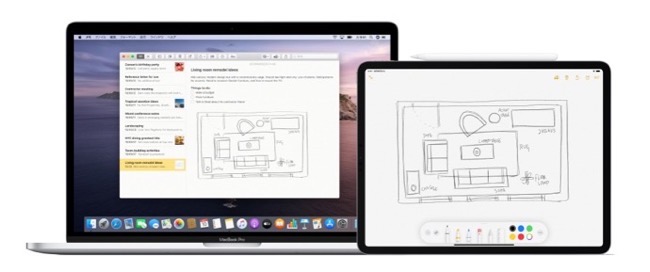
ドキュメントに署名し、画像内の論文やサークルの詳細を修正し、iPadでApple Pencilを使用するか、iPhoneで指を使用して、Macで更新をライブ表示します
ドキュメント、写真、ビデオ、ウェブサイトなどを近くのiPhone、iPad、またはMacにワイヤレスで送信します

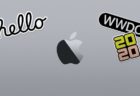
LEAVE A REPLY